Cómo arreglar Stremio que no se abre en Linux
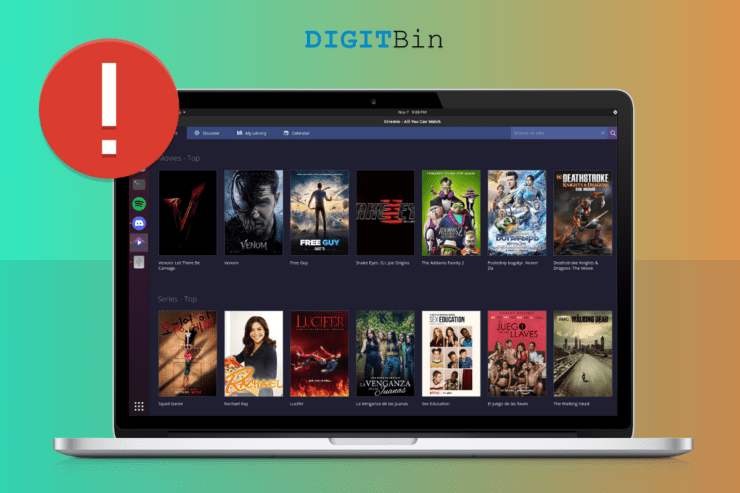
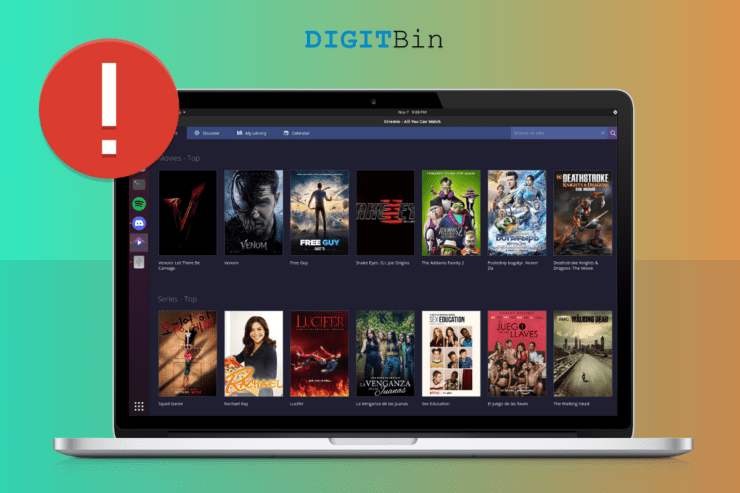
Resumen rápido
- Problema más común: paquete no oficial o falta de códecs del sistema.
- Soluciones principales: reinstalar desde la web oficial y añadir códecs multimedia.
- Diagnóstico: iniciar Stremio desde la terminal para ver mensajes de error.
Por qué Stremio no se abre
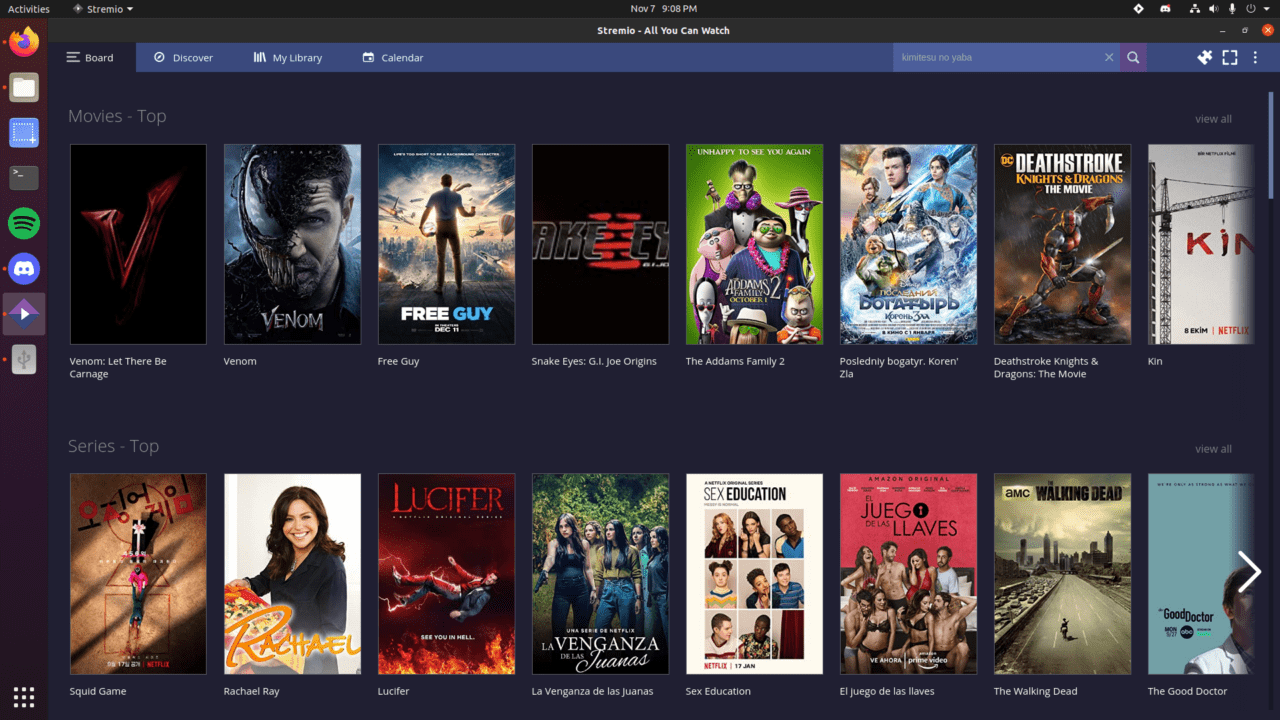
Stremio es una aplicación basada en tecnologías que dependen del sistema operativo para ciertos recursos (bibliotecas y códecs). La versión oficial suele funcionar mejor, pero, por distintas razones, muchos usuarios instalan paquetes de orígenes no verificados o en instalaciones “mínimas” de Linux no vienen instalados los códecs necesarios. Como resultado, el reproductor integrado de Stremio puede fallar o cerrarse al intentar reproducir medios.
Nota rápida: un “códec” es una librería que permite decodificar formatos de audio y vídeo (por ejemplo H.264, AAC). Si faltan, el reproductor no puede reproducir ciertos archivos.
Solución 1 Reinstalar Stremio desde la web oficial
Suele ser la corrección más rápida y limpia. Un paquete modificado o incompleto puede provocar errores de lanzamiento.
- Ve a la página oficial de Stremio y descarga la versión para Linux 1.
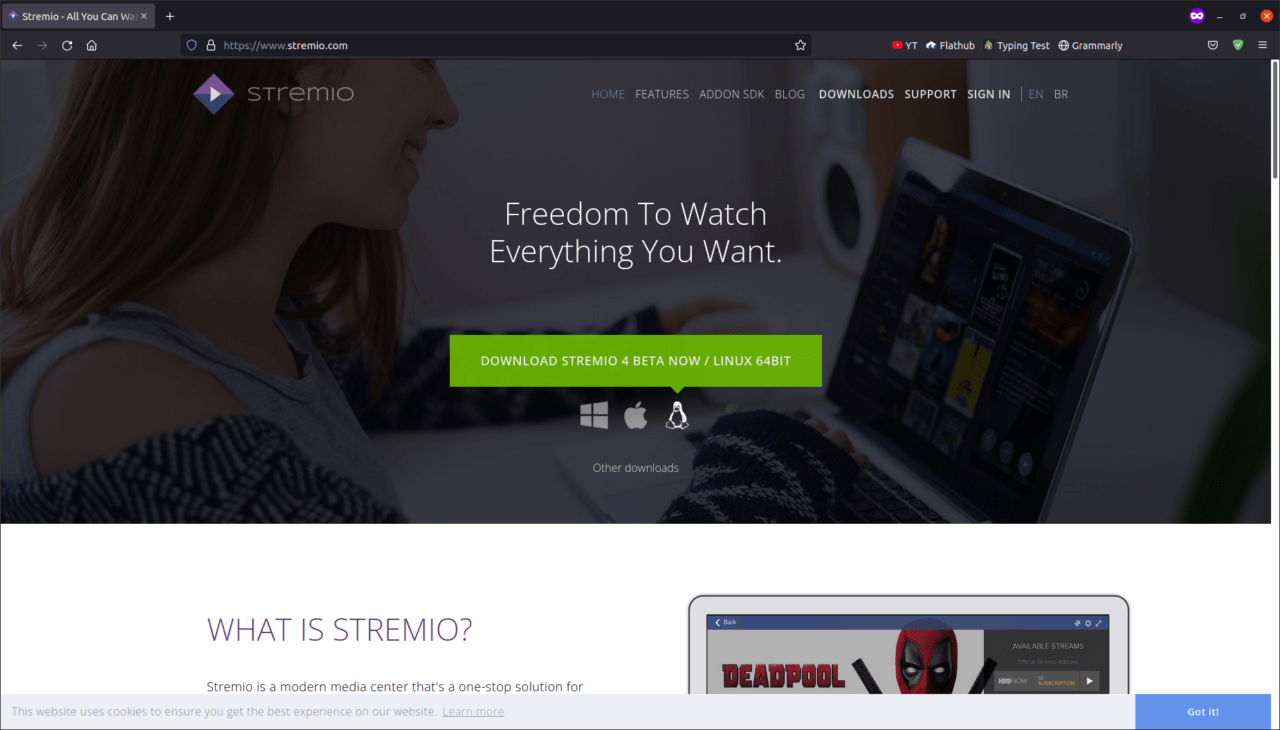
- Elige el paquete según tu distribución. Para Ubuntu/Debian usa el archivo DEB; otras distribuciones pueden ofrecer AppImage, Flatpak o paquetes RPM 2.
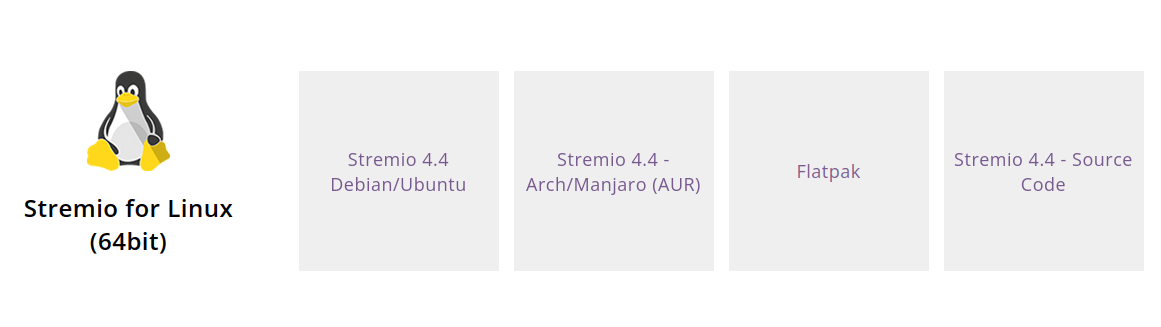
- Abre el archivo DEB (o el instalador correspondiente) y pulsa Instalar.
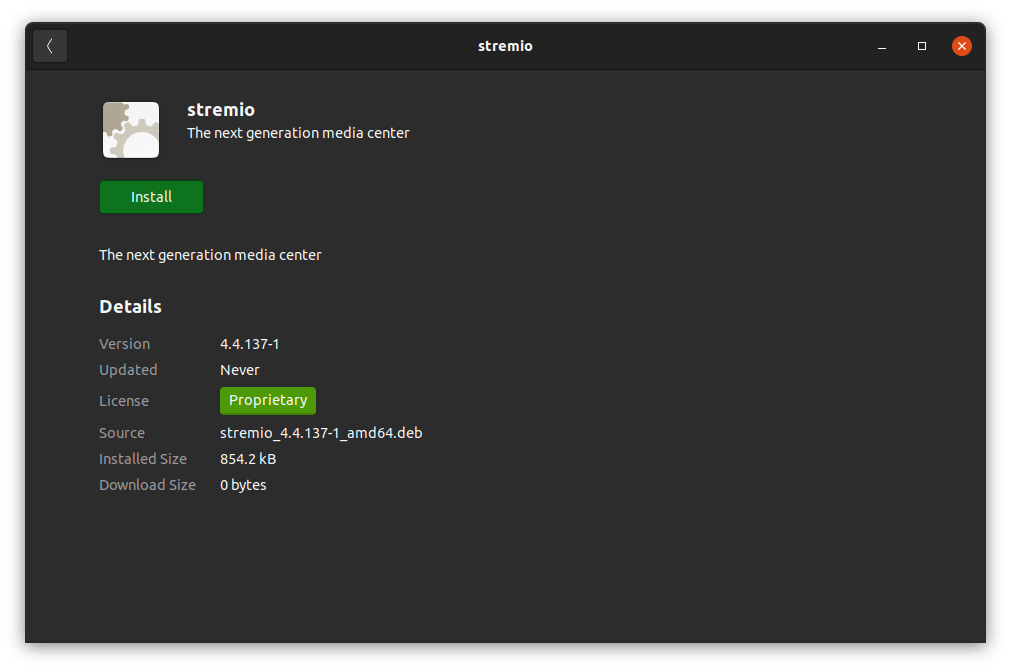
- Introduce la contraseña de administrador cuando te la soliciten.
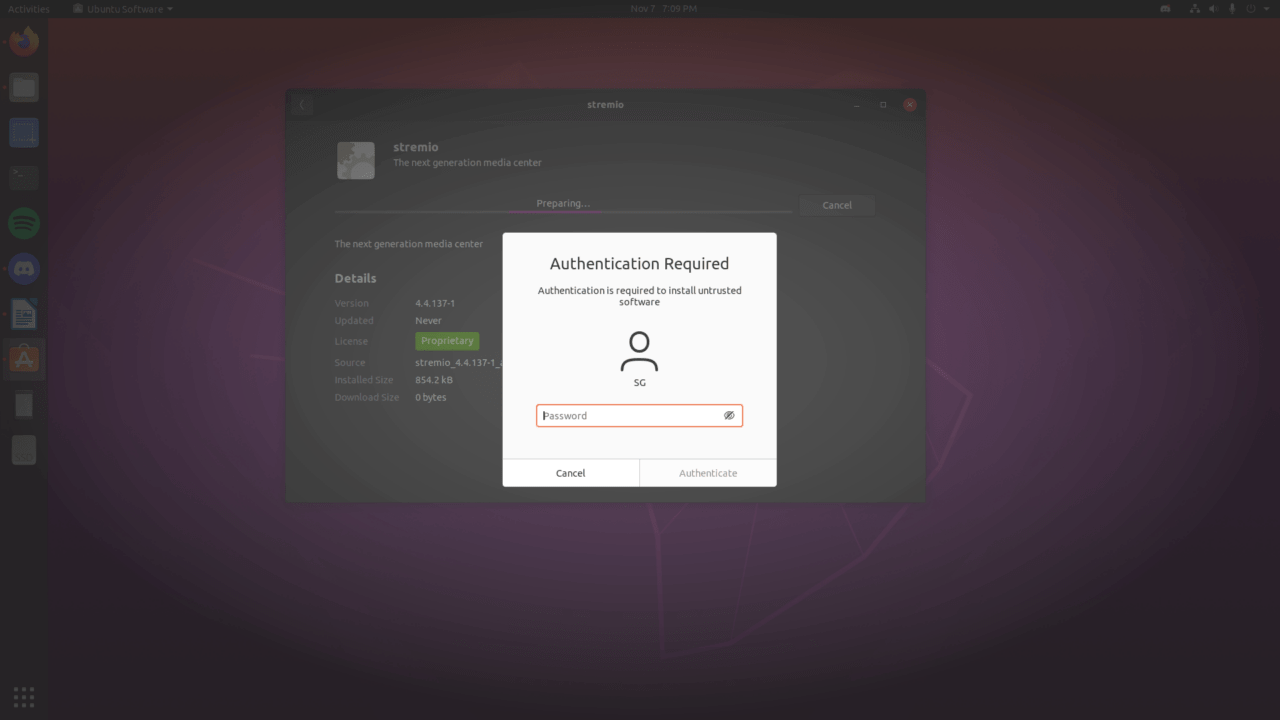
- Espera a que el instalador prepare e instale el paquete.
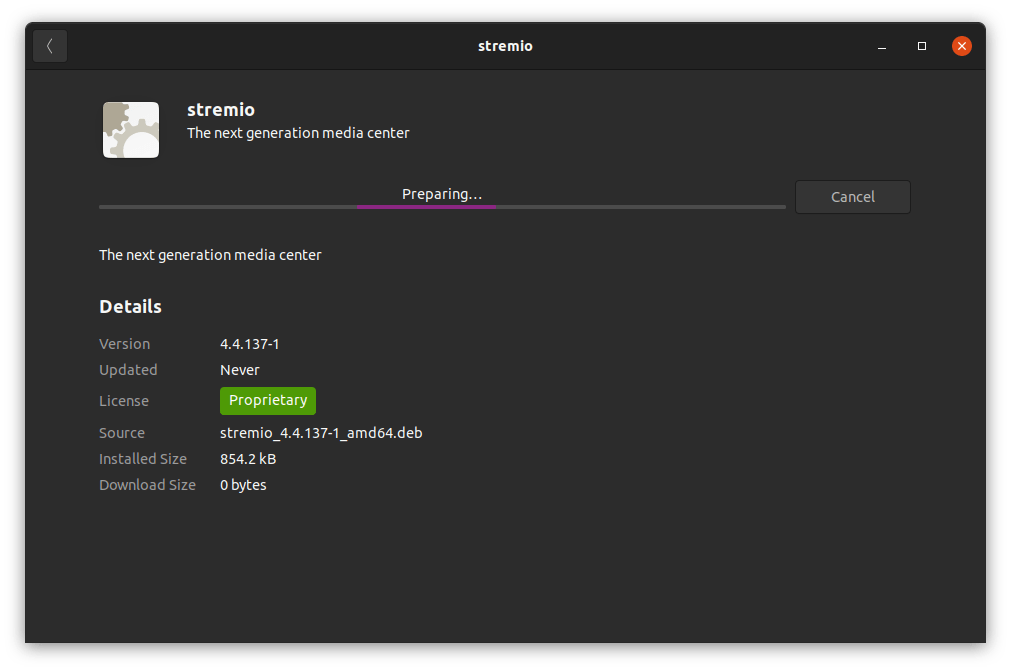
- Finalizada la instalación, lanza Stremio y comprueba si arranca correctamente.
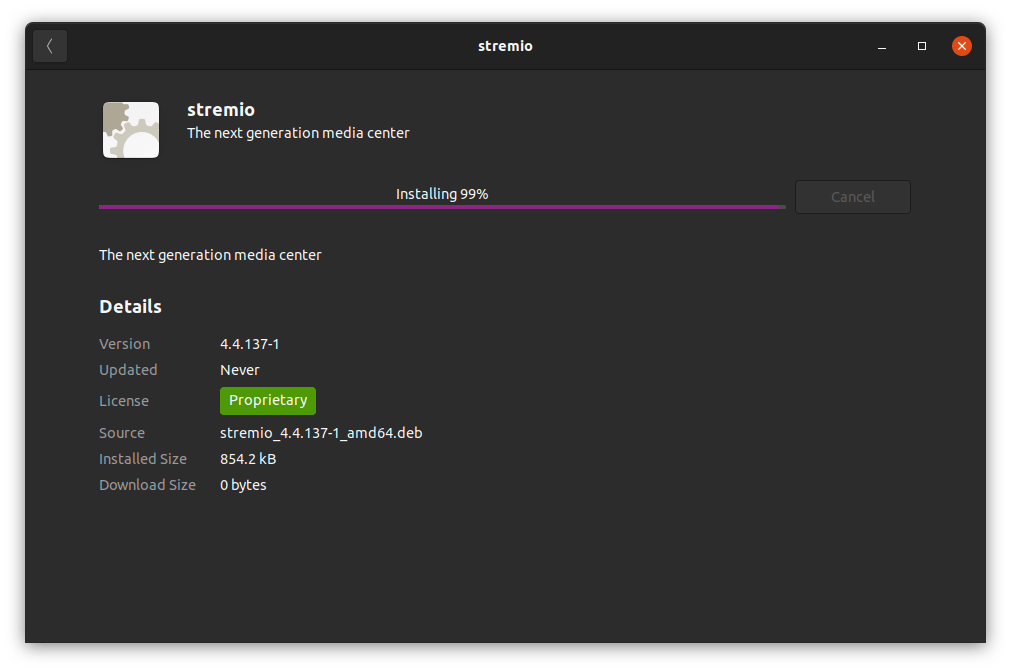
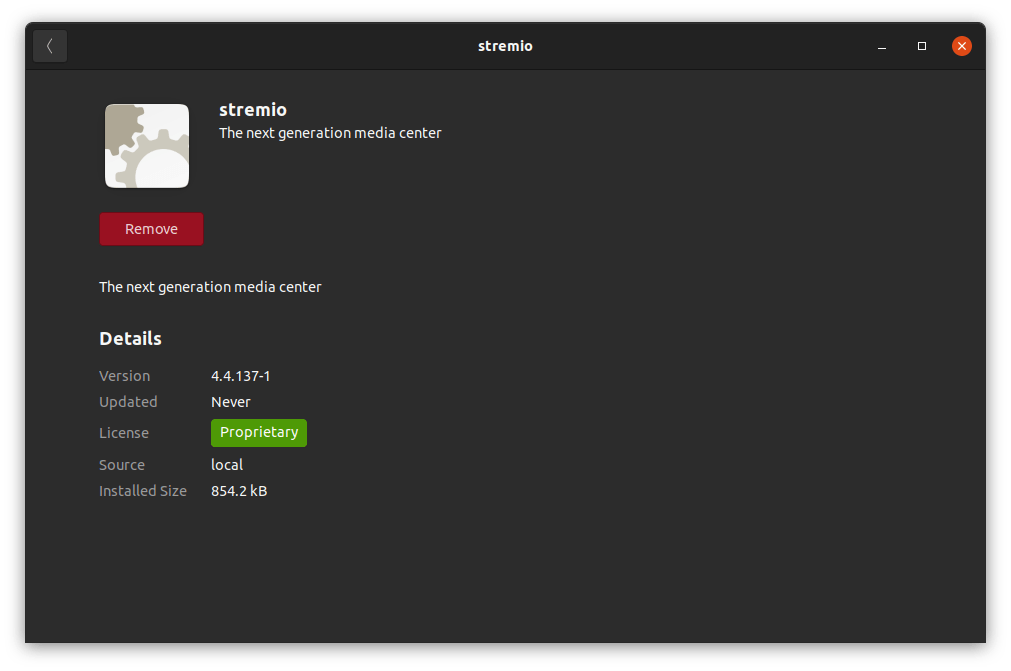
Importante: evita descargar Stremio desde sitios de terceros poco conocidos; podrían distribuir paquetes modificados o incompletos.
Solución 2 Instalar códecs de vídeo en el sistema
Stremio usa un reproductor integrado que confía en las bibliotecas y códecs instalados en Linux. Muchas instalaciones “minimal” no incluyen códecs propietarios o complementarios, lo que provoca bloqueos o imposibilidad de reproducir vídeo.
Pasos generales (ejemplos para Debian/Ubuntu y Fedora):
- Para Ubuntu/Debian (ejemplo):
sudo apt update
sudo apt install ubuntu-restricted-extras
sudo apt install gstreamer1.0-libav gstreamer1.0-plugins-base gstreamer1.0-plugins-good gstreamer1.0-plugins-bad gstreamer1.0-plugins-ugly- Para Fedora (ejemplo):
sudo dnf install gstreamer1-plugins-base gstreamer1-plugins-good gstreamer1-plugins-bad-free gstreamer1-plugins-ugly gstreamer1-plugin-openh264- Para Arch/Manjaro, usa pacman o la herramienta de tu distro para instalar paquetes equivalentes (gstreamer y plugins).
Después de instalar los códecs, reinicia el sistema o al menos la sesión gráfica y lanza Stremio. Si instalaste un archivo DEB de códecs (alternativa manual), instálalo igual que el paquete de Stremio:
- Haz doble clic en el archivo del códec.
- Haz clic en Instalar y proporciona la contraseña de administrador.
- Comprueba que la instalación finalice y prueba reproducir un vídeo en Stremio.
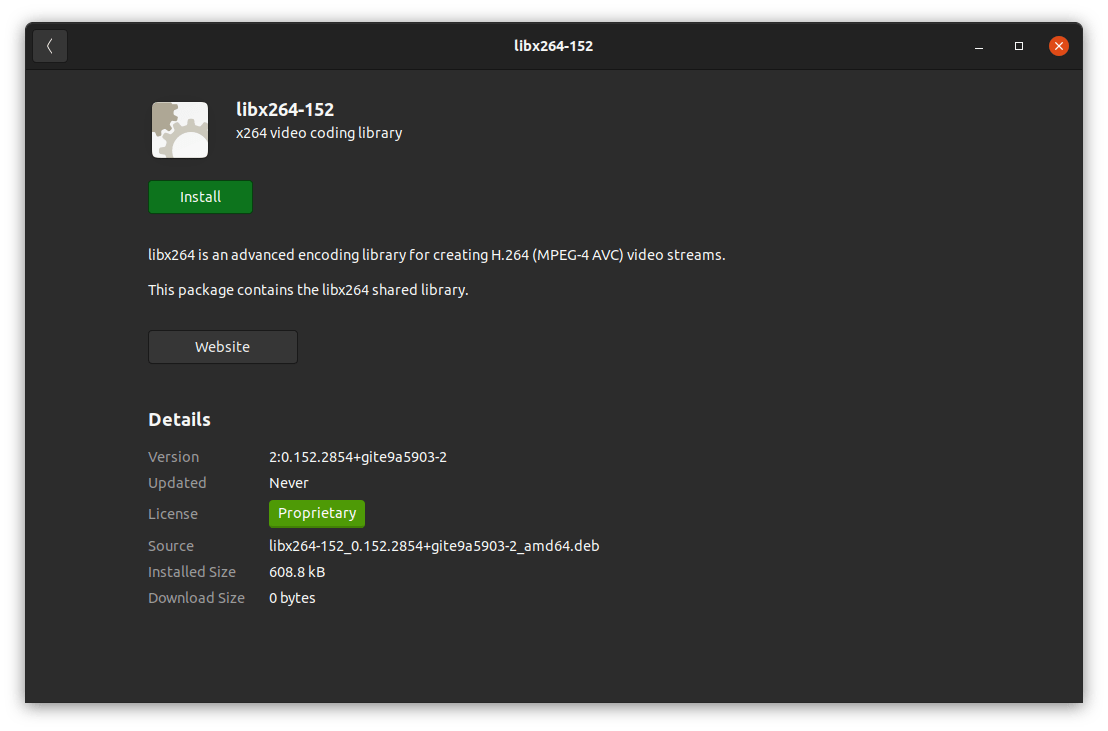
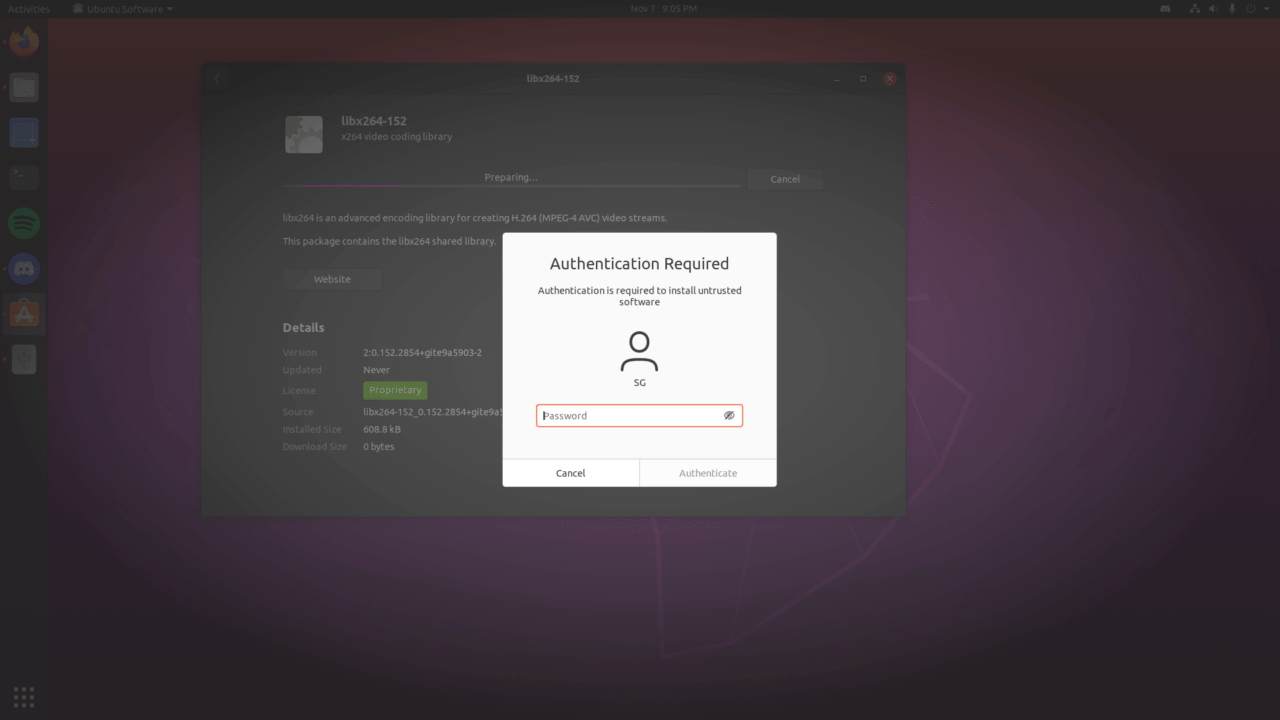
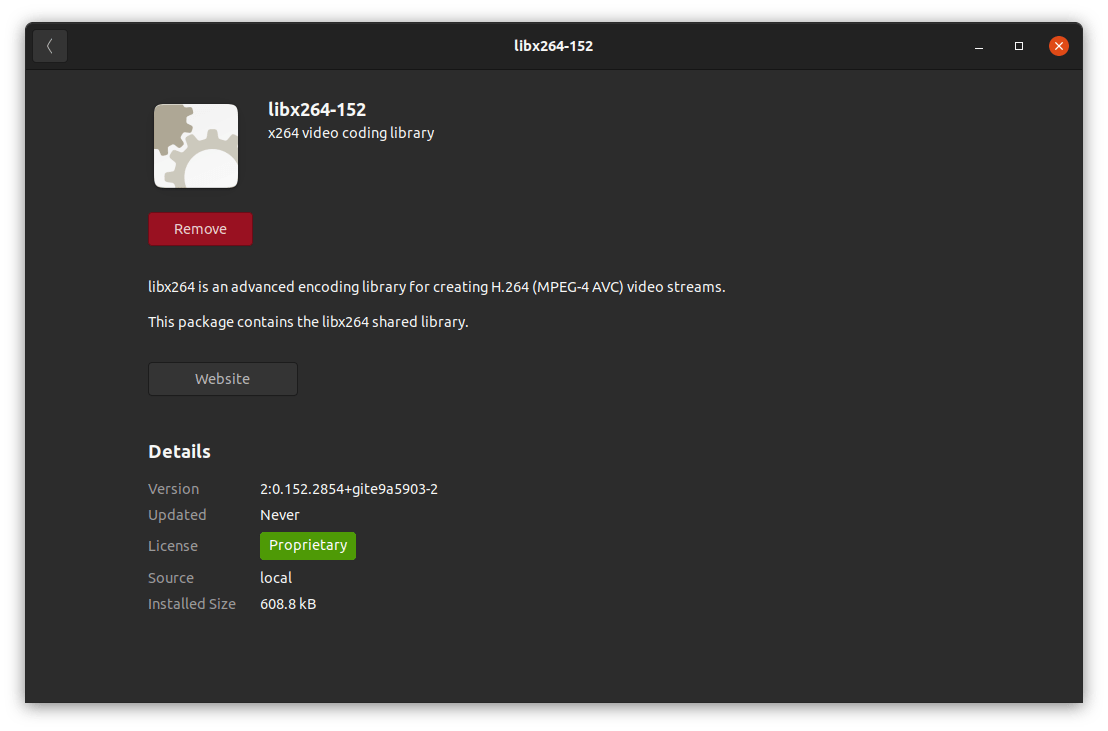
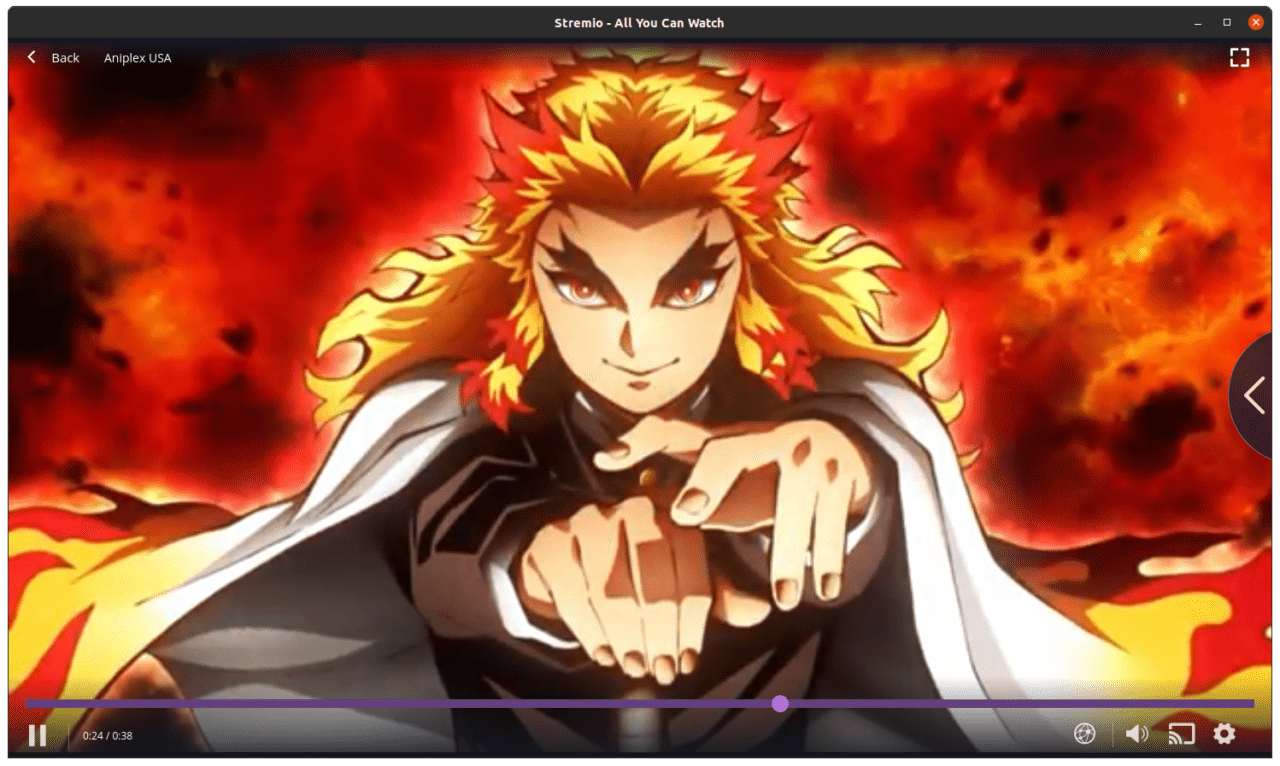
Nota: los nombres exactos de paquetes varían según la distribución; utiliza el gestor de paquetes de tu distro para buscar paquetes gstreamer o códecs multimedia.
Diagnóstico desde la terminal y pasos avanzados
Si las dos soluciones previas no resuelven el problema, ejecuta Stremio desde una terminal para capturar errores en stdout/stderr. Esto te dará pistas concretas (biblioteca faltante, permisos, errores de librerías).
Ejemplo:
stremio
# o si no está en PATH
/usr/bin/stremioObserva mensajes que contengan palabras como “error”, “failed” o “cannot open”. Busca indicaciones de bibliotecas faltantes (p. ej. libXYZ no encontrada). Con esa información, instala la biblioteca faltante con el administrador de paquetes de tu distribución.
Si ves errores relacionados con permisos o sandbox, intenta crear un nuevo usuario de prueba en el sistema y ejecutar Stremio desde esa cuenta: si funciona, el problema puede ser un archivo de configuración corrupto en el perfil del usuario.
Lista de comprobación rápida
- ¿Instalaste Stremio desde la web oficial?
- ¿Instalaste códecs multimedia (gstreamer/ubuntu-restricted-extras u equivalentes)?
- ¿Probaste ejecutar Stremio desde la terminal y revisar errores?
- ¿Probaste con un usuario nuevo para descartar perfil corrupto?
- ¿Has probado una versión alternativa (AppImage o Flatpak) para ver si se soluciona?
Alternativas y cuándo probarlas
- AppImage: portátil y autoincluye dependencias; útil si quieres evitar tocar las bibliotecas del sistema.
- Flatpak/Snap: aislan la aplicación del sistema; pueden tener códecs empaquetados o necesitar permisos adicionales.
- Versión web: para ver si la cuenta y los complementos funcionan sin problemas locales.
Contraejemplo: si Stremio falla solo con un complemento concreto o un enlace de torrent, es posible que el problema no sea la instalación ni los códecs, sino el complemento o la fuente de contenido.
Mini-metodología para solucionar (5 pasos)
- Cerrar Stremio si está en ejecución y eliminar procesos zombis.
- Reinstalar Stremio desde la web oficial.
- Instalar códecs multimedia recomendados para tu distro.
- Ejecutar desde terminal y recopilar mensajes de error.
- Probar AppImage/Flatpak si persiste el fallo.
Criterios de aceptación
- Stremio se abre sin cerrarse inesperadamente.
- Al reproducir un vídeo, el audio y el vídeo se muestran correctamente.
- No aparecen errores de librerías faltantes en la terminal al iniciar la aplicación.
Recomendaciones finales y precauciones
Importante: evita páginas no oficiales para descargar paquetes. Si tu distribución no ofrece paquetes oficiales, usa AppImage o Flatpak del sitio oficial o repositorios confiables.
Si compartes mensajes de error en foros o con soporte, copia la salida completa de la terminal para obtener ayuda más rápida.
Preguntas frecuentes
¿Puedo usar la versión de Windows con Wine para evitar problemas?
No es lo ideal: instalar la versión Windows sobre Wine añade complejidad y puede generar más incompatibilidades. Es mejor usar la versión nativa Linux, AppImage o Flatpak.
¿Instalar códecs afecta la privacidad o seguridad?
Instalar códecs es estándar y necesario para reproducir medios. Instala paquetes desde repositorios oficiales de tu distribución o desde fuentes confiables.
¿Qué hago si sigo teniendo errores tras instalar códecs?
Ejecuta Stremio desde la terminal, recoge los errores y busca la biblioteca específica que falta o crea un informe en los foros oficiales con la salida del terminal.
Resumen
- Reinstala Stremio desde la web oficial.
- Instala los códecs multimedia recomendados para tu distro (gstreamer / ubuntu-restricted-extras u equivalentes).
- Ejecuta Stremio desde la terminal para diagnosticar errores y actúa según la librería o permiso que indique el mensaje.
Si solucionaste el problema, deja un comentario con los pasos que seguiste; puede ayudar a otros usuarios. Si necesitas, comparte la salida de la terminal para que podamos orientar pasos más concretos.
Materiales similares

Podman en Debian 11: instalación y uso
Apt-pinning en Debian: guía práctica

OptiScaler: inyectar FSR 4 en casi cualquier juego
Dansguardian + Squid NTLM en Debian Etch

Arreglar error de instalación Android en SD
